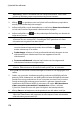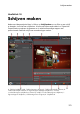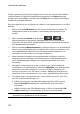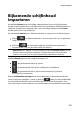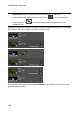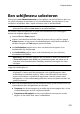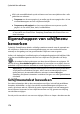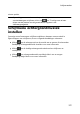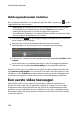Operation Manual
176
CyberLink PowerDirector
Klik in de menubibliotheek op de miniatuur van het menusjabloon dat u wilt
gebruiken en selecteer:
Toepassen om de menupagina in te stellen op de menupagina die u in het
voorbeeldweergave van het schijfmenu bekijkt..
Toepassen op alle pagina's om het menusjabloon toe te passen op alle
pagina's in uw menu; Start, titels, hoofdstukken.
Opmerking: indien nodig, kunt u aanvullende schijfmenusjablonen downloaden
en importeren van DirectorZone. Raadpleeg Downloaden van DirectorZone voor
meer informatie.
Eigenschappen van schijfmenu
bewerken
CyberLink PowerDirector biedt u volledige creatieve controle over de opmaak van
uw schijfmenu. Gebruik de menunavigatieknoppen om een voorbeeld van het
ontwerp en het gedrag van het geselecteerde schijfmenu weer te geven.
Indien u de titelpagina, hoofdstukpagina of ondertitelingpagina wilt bekijken, klikt
u op het voorbeeldweergavevenster van het schijfmenu en gebruikt u de knop
en de andere bedieningsknoppen om door het schijfmenu te navigeren. Of
klik op de knop Voorbeeldweergave onderaan in het venster om te kijken hoe uw
gebrande schijf eruit zal zien wanneer ze wordt afgespeeld op een afspeelapparaat.
Opmerking: om geavanceerdere bewerkingen uit te voeren op een geselecteerd
schijfsjabloon met de Menu Designer, klikt u met de rechtermuisknop op het
menusjabloon in de menubibliotheek en selecteert u daarna Wijzigen.
Raadpleeg Schijfmenu's bewerken in de Menu Designer voor meer gedetailleerde
informatie.
Schijfmenutekst bewerken
Om tekst te bewerken die op de menupagina verschijnt, inclusief de aanklikbare
knopekst, dubbelklikt u er op in het venster voorbeeldweergave schijfmenu en
voert u de nieuwe tekst in. Gebruik de opties eigenschappen van het lettertype in
het schijfmenu bovenaan in het schijfmenuvenster om stijl, grootte en uitlijning
van de tekst te wijzigen.
Om de positie van tekst in uw menu te wijzigen, klikt u en sleept u de tekst naar de